Welche externen Laufwerke eignen sich für PS4?
- festplatte PS4 ändert sich mühelos
- hDD-Schacht nimmt Modelle mit einem 2,5-Zoll-Formfaktor und einer maximalen Dicke von 9,5 mm auf
- beim Austausch der Garantiediskette verlieren Sie nicht
- PS4 Slim und PS4 Pro lassen sich genauso einfach umrüsten
- empfehlung für höhere Geschwindigkeit: Western Digital Blue SSD, 1 TB
- empfehlung für mehr Kapazität: Seagate FireCuda, 2 TB
PS4 mit SSD: maximaler Nutzen
Die meisten PS4-Konsolen werden mit einer 500-GB-Festplatte geliefert. Zunächst enthalten die günstigsten Angebote mit PS4 Slim in Geschäften wie M.Video, MediaMarkt usw. in der Regel genau diese Basisversion und sehr selten - eine größere Festplatte. Inzwischen benötigen viele moderne Spiele für die PlayStation 4 bereits 30 bis 50 GB freien Festplattenspeicher auf dem Konsolenlaufwerk. Wenn Sie nicht dauerhaft entfernen und deinstallieren möchten, muss daher eine 500-Gigabyte-Festplatte rechtzeitig gesendet werden, um in den Ruhestand zu gehen und einen durchdachten Ersatz zu erstellen.
Je nach Ihrem Budget können Sie zwischen den verfügbaren Lösungen oder einem Luxus-Upgrade wählen. Da die PlayStation 4 mit normalen SATA-HDDs arbeitet, erzielen Sie - wie bei einem PC oder Laptop - die beste Wirkung, wenn Sie ein SSD-Laufwerk verwenden.
Sie erhalten in Spielen nicht mehr Bilder pro Sekunde (Frames pro Sekunde). Die Dauer des Startvorgangs kann erheblich verkürzt werden, da SSDs viel weniger Zugriffszeit auf Informationen haben. In der Praxis besteht jedoch auch eine Abhängigkeit vom PS4-Modell, das Ihnen zur Verfügung steht.
Während die SATA-Controller der ursprünglichen PS4 und PS4 Slim nur den Standard-SATA-II unterstützen und somit mit einer Kapazität von 3 Gbit / s (theoretisch bis zu 375 MB pro Sekunde) arbeiten, bietet PS4 Pro bereits SATA-III und bandbreite bis zu 6 Gbit / s. Daher ist das Solid-State-Laufwerk beim PS4 Pro möglicherweise leistungsfähiger als beim PS4 Slim.
Bei der Modellvielfalt hängt die Wahl hier hauptsächlich von Ihrem Budget ab. Grundsätzlich empfehlen wir, auf SSDs mit einer Kapazität von mindestens 960 GB zu achten. Das tatsächliche Maximum wird von der Samsung SSD 850 EVO mit 4 TB Speicherplatz repräsentiert, die jedoch mehr als 90.000 Rubel kostet. Eine wirtschaftliche Lösung ist keine Wahl. Stattdessen empfehlen wir Ihnen eine der günstigsten Terabyte-SSDs - Western Digital Blue mit einer Kapazität von 1 TB, die etwa 20.000 Rubel kostet.
Erhöhen Sie die PS4-Laufwerk: es ist möglich und billiger

Eine interessante Zwischenlösung - eine Kombination aus Festkörper- und regulären Festplatten - ein Hybridantrieb. Bei diesen Laufwerken handelt es sich im Wesentlichen um gewöhnliche Festplattenlaufwerke. Sie sind jedoch mit einem zusätzlichen intelligenten SSD-Cache ausgestattet, in dem die am häufigsten verwendeten Daten automatisch gespeichert werden, wodurch der Zugriff auf diese Festplatten erheblich beschleunigt wird. Die ideale Lösung scheint uns Seagate FireCuda 2TB zu sein, ein SSHD-Laufwerk mit üppigen 2 TB Festplattenspeicher, das für die Verwendung in einer normalen PS4-Konsole und in PS4 Pro geeignet ist. Außerdem bietet dieses Modell mit einem Preis von rund 7.000 Rubel ein sehr gutes Preis-Leistungs-Verhältnis.
Die billigste Alternative ist jedoch die klassische HDD. 2 Terabyte äußerlich hart Das Seagate Backup Plus Slim-Laufwerk verwendet den Seagate Spinpoint M9T als Basis. Als eines von 2 Terabyte festplatten Die Dicke von 9,5 Millimetern ist nahtlos für die PlayStation 4 und alle anderen Versionen der Konsole geeignet. Aufgrund der niedrigen Kosten, die etwa 5500 Rubel beträgt, kann dieses Modell als ideale Wahl für Liebhaber von Schnäppchenpreisen empfohlen werden.
Ein gewisser Workaround, aber im Prinzip auch ein interessanter Weg für ein Upgrade ist die Verwendung eines Adapters für externe Festplatten, mit dem Sie mithilfe eines SATA-Verlängerungskabels auch große 3,5-Zoll-Modelle anschließen können. Ein Beispiel wäre die Nyko-Datenbank, die anstelle der Fachabdeckung installiert wird festplatte ursprüngliches ps4. Die neue "Abdeckung" bietet Platz für alle Festplatten, die über ein SATA-Kabel an die PS4 angeschlossen werden. Das im Konsolendesign vorgesehene Festplattenfach bleibt leer. Je nach Revision sollten 3,5-Zoll-Festplatten mit einer Kapazität von bis zu 3 TB (CUH-11xx) oder sogar 8 TB (CUH-12xx) unterstützt werden. Optionen für PS4 Slim und PS4 Pro sind derzeit noch nicht verfügbar.
Mit dem Release der Firmware 4.50 wurde es jedoch möglich, externe USB-Laufwerke zu verwenden, wie dies zuvor beschrieben wurde Xbox eins. Die Kosten für solche Laufwerke sind ungefähr die gleichen wie für interne Laufwerke. Sie ersetzen jedoch nicht die alte Festplatte, sondern fügen zusätzlichen Speicher für Spiele hinzu.
13. November 2013![]()

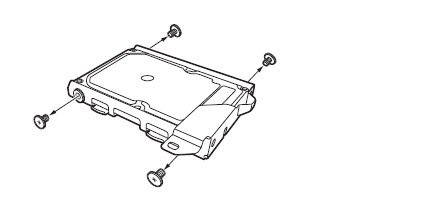
Neuinstallation der Systemsoftware nach Austausch der Festplatte.
ACHTUNG! Mit diesem Verfahren können Sie das PS4-System initialisieren und das System neu installieren. software (Dies kann beispielsweise nach dem Austausch der Festplatte erforderlich sein). Achten Sie bei der Neuinstallation der Systemsoftware mit der Aktualisierungsdatei darauf, dass alle Daten einschließlich der Benutzerdaten gelöscht werden.
Folgendes ist für die Aktualisierung erforderlich:
pS4-System;
computer mit Internetverbindung;
uSB-LaufwerkUSB-Stick zum Beispiel.
* Benötigt ungefähr 900 MB freien Speicherplatz.
1. Erstellen Sie einen Ordner auf dem USB-Laufwerk, um die Datei mit dem Update zu speichern.
Verbinden Sie das Laufwerk mit Ihrem Computer und erstellen Sie einen Ordner mit dem Namen "PS4". Erstellen Sie in diesem Ordner einen "UPDATE" -Ordner.
2. Laden Sie die Update-Datei herunter und speichern Sie sie in dem im ersten Schritt erstellten Ordner „UPDATE“.
Speichern Sie die Datei als "PS4UPDATE.PUP".
Führen Sie eine Neuinstallation der Systemsoftware durch. HERUNTERLADEN
3. Schalten Sie das PS4-System vollständig aus. Die Betriebsanzeige sollte erlöschen. Wenn es orange ist, halten Sie den Ein- / Ausschalter am PS4-System mindestens sieben Sekunden lang gedrückt (bis zum zweiten Piepton).
4. Schließen Sie ein USB-Flashlaufwerk mit der Aktualisierungsdatei an das PS4-System an. Halten Sie dann den Ein- / Ausschalter mindestens sieben Sekunden lang gedrückt. PS4 startet in abgesicherter Modus.
Das System-Software-Update für PS4 4.50, das diese Woche veröffentlicht wurde, fügte eine sehr nützliche Funktion hinzu: Jetzt können Sie Spiele und Anwendungen herunterladen und auf einer externen Festplatte speichern. Verbinden und konfigurieren externe Festplatte auf PS4 oder PS4 Pro Folgen Sie dieser Anweisung.
Ihre Dateien
Wenn Sie ein externes Laufwerk oder ein USB-Flashlaufwerk nur an die PlayStation 4 anschließen müssen, um Musik abzuspielen oder Filme anzusehen, müssen Sie sicherstellen, dass die Daten dort gespeichert sind dateisystem exfat oder fat32. Andere Formate (z. B. NTFS) werden von der PS4-Konsole nicht erkannt. Spiele, Add-Ons, Clips und andere Inhalte aus dem PlayStation-Store können nur durch erneutes Formatieren der Festplatte in einem speziellen internen Speicher gespeichert werden sony-Format. Nach dieser Aktion werden alle Dateien auf der Festplatte gelöscht. Wenn Sie die Verbindung zu einem Computer herstellen, ist das Kopieren von Festplatte auf Festplatte nicht möglich.
Specs
Das Wichtigste bei der Auswahl eines neuen oder vorhandenen Laufwerks für playstation-Spiele 4 - Mindestanforderungen an Spezifikationen. Stellen Sie sicher, dass das zugeordnete Laufwerk die Anforderungen erfüllt, bevor Sie eine Verbindung zur PS4 herstellen:
- Schnittstelle: USB 3.0 oder neuer
- Volumen: mindestens 250 GB; maximal 8 TB
Hinweis: Die Hersteller garantieren normalerweise keine Kompatibilität von externen Laufwerken mit der Konsole. Die bekanntesten Marken haben jedoch normalerweise keine Verbindungsprobleme. Es gibt auch keine Einschränkungen für die Laufwerksversorgung: Sie können externe Stromversorgung wählen oder ein konsolengestütztes Modell über USB verwenden.
Formatierung
Die meisten neuen Speichergeräte werden vom Hersteller bereits mit einem der gängigen Datenspeicherformate (normalerweise FAT32 / exFAT / NTFS / HFS) formatiert. Wenn der Datenträger die erforderlichen Dateien oder Daten enthält, müssen Sie sie zuvor auf einen anderen Datenträger kopieren, da nach dem Einrichten des Datenträgers auf der Konsole alle Daten auf diesem Datenträger zerstört werden. Beachten Sie, dass nach dem Formatieren einer externen Festplatte im PS4-Format der Zugriff auf die Festplatte nur von der Konsole aus möglich ist: Der Inhalt der Festplatte ist nur für Spiele und PS4-Anwendungen verfügbar. Wenn der Datenträger in der Zukunft für andere Zwecke benötigt wird, muss er erneut formatiert werden, wobei alle darauf befindlichen Informationen gelöscht werden.
Zu verwenden externe PlayStation 4-Festplatte Sie müssen es an die Konsole anschließen, die ausgeschaltet ist, dann einschalten und sich auf die Arbeit vorbereiten, indem Sie die folgenden Schritte ausführen:
- Blättern Sie nach unten zum Geräte-Menü.
- Wählen Sie "USB-Speichergeräte"
- Wählen Sie eine externe Festplatte aus und wählen Sie "Als externen Speicher formatieren".
Bevor Sie mit der Vorbereitung der Festplatte für die PlayStation 4 beginnen, werden eine Reihe von Warnungen zum Entfernen aller verfügbaren Daten angezeigt. Vergewissern Sie sich vor dem Drücken von "OK", dass sich keine wertvollen Informationen auf dem Gerät befinden.
Wenn die Formatierung abgeschlossen ist, zeigt das System eine Bestätigungsmeldung an und neben dem Gerätenamen wird eine kleine grüne Statusanzeige als Hauptspeicher angezeigt. Wenn der Vorgang fehlschlägt, überprüfen Sie die Richtigkeit. verbinden Sie das externe Laufwerk mit PS4 und seine Konformität mindestanforderungen. Es ist auch wichtig, dass Sie für den Anschluss das original USB 3.0-kompatible Kabel verwenden.
Installieren von Spielen, Anwendungen und Add-Ons auf einer externen Festplatte
Nach dem Formatieren wird die externe Festplatte auf PS4 als Standardstartort festgelegt. Wenn Sie zum Herunterladen auf Ihren internen PS4-Speicher (und zurück auf eine externe Festplatte) zurückkehren möchten, müssen Sie Folgendes tun:
- Gehen Sie vom PS4-Hauptbildschirm zum Menü "Einstellungen"
- Scrollen Sie nach unten zu "Speicher"
- Wählen Sie aus, wo Sie herunterladen möchten - entweder in den Systemspeicher oder auf eine externe Festplatte.
- Klicken Sie auf die Schaltfläche "Einstellungen" und wählen Sie "Installationsort der Anwendung", um den Zieldownloadbereich festzulegen - "System Storage" oder "Extended Storage".
So übertragen Sie Spiele auf eine externe Festplatte
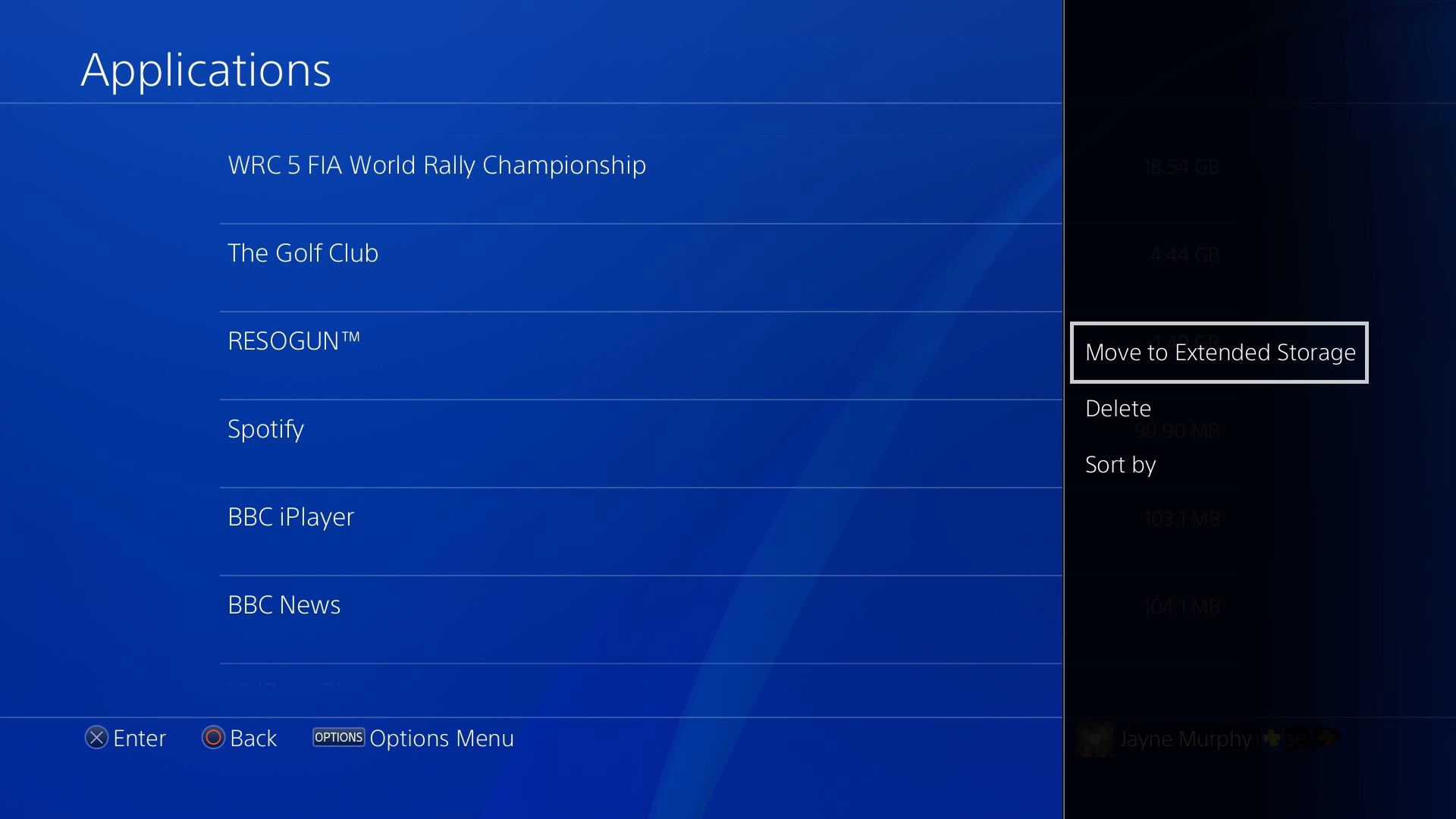
Wenn Sie Spiele, Add-Ons oder auf dem internen Speicher des PS4 installierte Anwendungen auf eine externe Festplatte übertragen möchten, befolgen Sie diese Anweisungen:
- Gehen Sie vom PS4-Hauptbildschirm zum Menü "Einstellungen"
- Scrollen Sie nach unten zum Speicherbereich.
- Wählen Sie "System Storage" und dann "Applications".
- Klicken Sie auf die Schaltfläche "Optionen" und wählen Sie "In den erweiterten Speicher verschieben".
- Wählen Sie die Spiele und Anwendungen aus, die Sie verschieben möchten, indem Sie sie neben ihren Namen markieren. Sie können beliebig viele auswählen, wenn auf Ihrer externen Festplatte genügend Speicherplatz zur Verfügung steht.
- Wählen Sie „Verschieben“ und klicken Sie auf „OK“, um die Übertragung zu starten.
Trennen Sie die externe Festplatte ab
Achtung! Es ist sehr wichtig, das USB-Speichergerät nicht zu trennen, wenn die PS4-Konsole eingeschaltet ist. Bevor Sie das externe Laufwerk von der PS4 trennen, müssen Sie zuerst die Konsole ausschalten.
Öffnen Sie zum Trennen einer externen Festplatte das „Quick-Menü“, halten Sie die PS-Taste am Controller gedrückt, wählen Sie „Sound / Devices“ und dann „Mit dem erweiterten Speicher aufhören“. Danach erscheint eine Meldung über die Möglichkeit, das Festplattenlaufwerk sicher vom USB-Anschluss zu trennen.
beachten Sie
- Wenn eine externe Festplatte angeschlossen ist, werden Spiele und Anwendungen wie üblich auf dem PS4-Hauptbildschirm angezeigt. Die neuesten Spiele werden zu Beginn angezeigt.
- Wenn die Konsole ohne eine externe Festplatte eingeschaltet war, werden auf dieser Festplatte installierte Spiele weiterhin in der Liste auf dem Startbildschirm und in der Bibliothek angezeigt. Sie werden jedoch mit dem Symbol "!" Gekennzeichnet. Bis das Gerät wieder angeschlossen ist, können diese Spiele nicht gestartet werden.
- Schließen Sie die Festplatte direkt an die PS4 an. Vermeiden Sie die Verwendung von USB-Hubs und Verlängerungskabeln.
Das ist alles! Jetzt können Sie sich keine Gedanken mehr über den freien Speicherplatz auf der Konsole machen, Beta-Versionen herunterladen, lange Clips aufnehmen und verwenden volles Programm Bestehende soziale Funktionen von PS Plus: Füllen Sie alle Spiele aus, die auf der Suche nach neuen Trophäen kostenlos verteilt werden!
Konsole letzte Generation Sony PlayStation 4 ermöglichte die Verwendung einer externen Festplatte für Spiele und Anwendungen. Jetzt können Sie Inhalte direkt aus dem PS Store herunterladen externes Laufwerk, Spiele davon ausführen und Spieldaten speichern.
Auswahl der besten Festplatte für die Sony PlayStation 4.
Um eine externe Festplatte zu verwenden, formatieren Sie sie einfach über die PS4-Schnittstelle. Es ist erwähnenswert, dass Sie dieses Gerät danach nicht mehr verwenden können, um reguläre Dateien von Ihrem Computer zu speichern. Das heißt, Sie können es nur an der Konsole woanders verwenden.
Die Festplatte für PS4 muss die folgenden Anforderungen erfüllen:
- uSB 3.0-Verbindung;
- kapazität von 250 GB bis 8 TB;
- das Fehlen von Add-Ons, z. B. integrierte USB-Hubs.
Die offizielle Veröffentlichung der Firmware machte eine interessante Vorbehalt, dass nicht alle Geräte mit PS4 kompatibel sein können. Sehr beunruhigend, weil das Äußere hart ist - kein billiges Vergnügen. Es ist unwahrscheinlich, dass Sie einen anständigen Betrag ausgeben möchten und zu Hause feststellen möchten, dass die PlayStation 4 dies nicht sieht. Berücksichtigen Sie dazu, welche Festplatte für Spiele geeignet ist, und wählen Sie die beste externe Festplatte für PS4.
TIPP Im Allgemeinen können Sie eine austauschbare externe USB 3.0-Festplatte ohne zusätzliche Stromquelle erwerben. Die Größe des Speicherplatzes gleichzeitig kann 5 TB erreichen. Sie können das Laufwerk mit zusätzlicher Stromversorgung verwenden.
Festplatten mit einer Spindeldrehzahl von 5400 U / min sind durchaus geeignet. Dies ist die Geschwindigkeit der nativen internen Festplatte. Wenn Sie sich jedoch für ein Gerät mit 7200 U / min entscheiden, wird die Ladezeit in Spielen beschleunigt.
Außerdem unterstützt PS4 SSD-Laufwerke, also Flash-Laufwerke. Sie haben jetzt auch eine ordentliche Kapazität, sind aber kompakt und passen leicht in Ihre Tasche. Zum Beispiel ist Kingston HyperX Savage 512 GB im Wert von fast 19.000 Euro. Es hat gute technische Parameter, aber einen erschreckenden Preis bei einer nicht sehr großen Kapazität im Vergleich zu Festplatten.
Beste Festplatte mit zusätzlicher Stromquelle
Das Vorhandensein zusätzlicher Energie, nämlich der Anschluss an das Netz, löst das Problem der Stromversorgung. Dies traf auf die vorherige PS3-Konsole zu, die aufgrund von mangelnder Stromversorgung mit einigen tragbaren Medien nicht funktionieren konnte. Betrachten Sie die beste Festplatte für PS4:
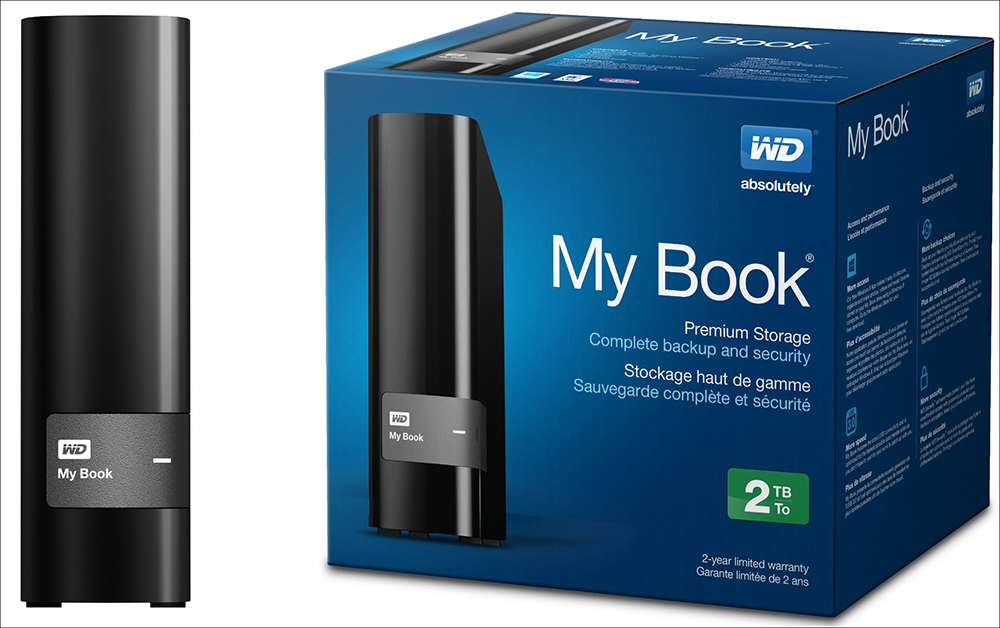
Beste tragbare Geräte
Wenn der Name HDD "Portable" ist, bedeutet dies, dass die Stromversorgung nur von erfolgt uSB-Anschluss und keine Notwendigkeit, es anzuschließen. Die vorigen
) Die Standardeinstellung ist eine langsame 500-GB-Festplatte. Mit seiner direkten Beteiligung laden sich Spiele und Anwendungen sehr langsam. Glücklicherweise erlaubt Sony dem Benutzer, das Laufwerk auszutauschen. Sie können entweder eine größere Festplatte oder ein schnelleres Solid-State-Laufwerk (SSD) installieren.
Mit dem Betriebssystem PlayStation 4 können Sie keine Spiegelung des gesamten Laufwerks erstellen. Dann "füllen" Sie es mit einem neuen Speichergerät. Nach dem Austausch der Festplatte und der Installation des neuen Laufwerks müssen Sie daher alle Spiele erneut herunterladen / installieren. Nur für den Fall, machen Sie eine Sicherungskopie. Es ist wichtig! Wenn Ihre PlayStation 4 mehrere Profile gleichzeitig enthält, werden die Sicherungsdateien für jedes Profil separat heruntergeladen.
Stecken Sie also zunächst ein USB-Flashlaufwerk in den Anschluss (zum Herunterladen einer neuen Firmware benötigen Sie ein weiteres (zweites) "Flashlaufwerk"). Gehen Sie als nächstes zu den Profileinstellungen, den Punkten "Gespeicherte Anwendungsdaten verwalten" -\u003e "Gespeicherte Daten im Systemspeicher" -\u003e "Auf USB-Laufwerk kopieren". Die gleichzeitige Auswahl aller Speicherplätze funktioniert leider nicht. Kopieren Sie die gespeicherten Dateien separat.
Dann wechseln wir das Laufwerk. Die glänzende Abdeckung der Konsole lässt sich leicht entfernen. Es ist hinter ihr und "versteckt" die Festplatte. Stellen Sie die Konsole vor sich und ziehen Sie die Abdeckung vorsichtig in Ihre Richtung. Im Allgemeinen machen wir wie im Video gezeigt.
Die Festplatte ist in einem speziellen Korb installiert. Um es zu demontieren, lösen Sie eine einzelne Schraube und nehmen Sie es zusammen mit dem Antrieb aus dem Metallschlitten heraus. Es gibt keine anderen Möglichkeiten.
Das ist es, die Festplatte wird entfernt! Drehen Sie die vier Schrauben an den Seiten ab und installieren Sie ein anderes Laufwerk. 2,5-Zoll-Festplatten und 2,5-Zoll-SSDs sind mit der PlayStation 4 kompatibel. Die Dicke der Speichergeräte kann entweder 7 mm oder 9 mm betragen. Der Anschluss ist in allen Fällen derselbe - SATA.
Alle mechanischen Vorgänge sind abgeschlossen. Jetzt müssen Sie die neueste Firmware-Version für ein anderes „Flash-Laufwerk“ herunterladen. Klicken Sie auf die Schaltfläche "Update herunterladen *". Scrollen Sie auf der Seite nach unten, wählen Sie "Neue Installation der Systemsoftware" und klicken Sie auf den Hyperlink "JETZT HERUNTERLADEN". Der Download der PS4UPDATE.PUP-Datei mit einem Volumen von 837 MB beginnt. Dementsprechend sollte das Flash-Laufwerk über genügend Speicherplatz zum Kopieren dieser Datei verfügen. Wir formatieren das „USB-Flashlaufwerk“ unter dem FAT32-Dateisystem vor. Und nur FAT32! Wählen Sie dazu das Laufwerk im Bereich "This / My Computer" aus, klicken Sie mit der rechten Maustaste und wählen Sie im Popup aus kontextmenü Parameter "Format ...". Das Häkchen "Schnell" kann nicht entfernt werden.
Als nächstes erstellen Sie im "root" des formatierten "Flash-Laufwerks" einen Ordner "PS4". Ganz anders, aber ohne Anführungszeichen. Wir gehen in diesen Ordner und erstellen dort einen weiteren Ordner - "UPDATE" (Groß- und Kleinschreibung ohne Anführungszeichen). Wir übertragen die zuvor heruntergeladene Datei „PS4UPDATE.PUP“.
Wenn Sie eine Datei heruntergeladen haben, die nicht mehr als 800 MB groß ist, ein Flash-Laufwerk im falschen Dateisystem formatiert oder falsch benannte und platzierte Ordner haben, wird das Präfix nicht angezeigt neue Firmware. Wenn Sie alles wie oben beschrieben getan haben, wird der Vorgang zur Aktualisierung des Betriebssystems der PlayStation 4 wie geplant durchgeführt.
Klemmen Sie die Einschalttaste an der Konsole und booten Sie im abgesicherten Modus. Wählen Sie im erscheinenden Menü den Punkt "PS4-System initialisieren (Systemsoftware neu installieren)", und wählen Sie als Antwort auf die Frage die Option "Ja". Nach der Installation betriebssystem von Grund auf einrichten.
Vollständige Analyse des Prozessors, den PlayStation 4 mit diesem Video untersuchen kann.



















